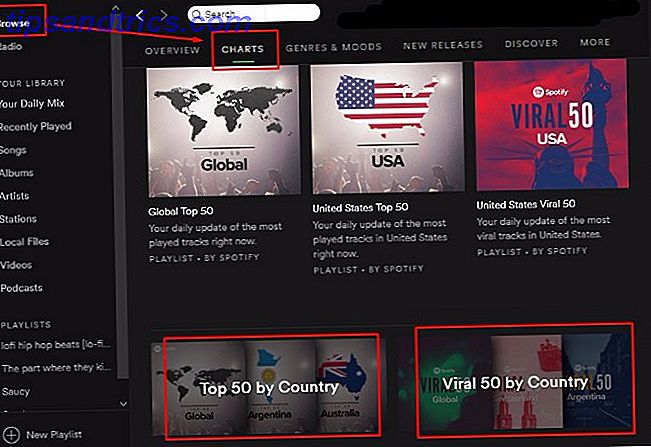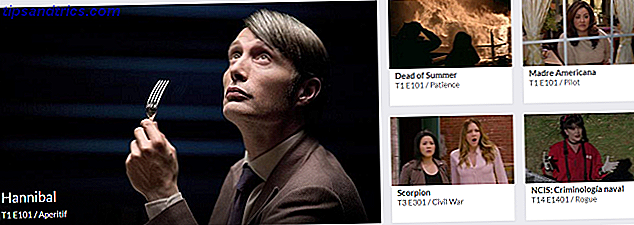O Übersicht tem como objetivo substituir o Geektool, permitindo que você adicione a saída de qualquer comando do console à sua área de trabalho - formatado com HTML5.
Nós mostramos a você como Geektool, pode ajudá-lo a tornar seu Mac realmente seu Como usar o GeekTool para realmente fazer o seu Mac sozinho Como usar o GeekTool para realmente fazer do seu Mac o seu próprio Você preferiria ter o seu espaço chato na área de trabalho cheio de recursos úteis? informações do sistema ou fotos da família? Você precisa do GeekTool. Leia mais adicionando widgets baseados em comando à sua área de trabalho. Nós também cobrimos Nerdtool, uma alternativa fácil de usar para Geektool Adicionar qualquer informação ao seu desktop Mac Com Nerdtool Adicionar qualquer informação para o seu desktop Mac Com Nerdtool Adicione qualquer informação que você deseja para o desktop do seu Mac, e torná-la grande. Consulte Mais informação . Com essas opções, por que se preocupar com o Übersicht? Porque o Übersicht é muito mais fácil de se trabalhar.
Melhor ainda: se você sabe escrever HTML - ou se tem confiança suficiente para copiar, colar e ajustar o código até que ele funcione como quiser - é fácil criar seus próprios widgets. Confira.
Obtendo Widgets
Baixe e instale o Übersicht como faria com qualquer outro aplicativo para Mac, inicie-o e você encontrará uma nova entrada na bandeja do sistema no canto superior direito. Em seguida, vá para a página de widgets Übersicht e você encontrará uma pequena seleção de itens para adicionar à sua área de trabalho:
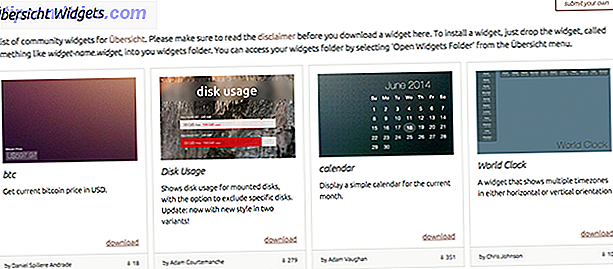
Os widgets vêm como arquivos ZIP, que você deve descompactar. Em seguida, clique no ícone da barra de menu para Übersicht:

Você deseja abrir a pasta de widgets, que se parece com qualquer outra pasta. Arraste os widgets aqui e eles serão exibidos na sua área de trabalho instantaneamente.

Pessoalmente, não posso funcionar sem acesso rápido a um calendário - isso torna os agendamentos de artigos e reuniões muito mais simples. Então, a primeira coisa que adicionei foi um calendário:

Isso é muito melhor do que o calendário que eu comecei a trabalhar com o Geektool, então eu já estou muito feliz. Outro belo widget: este relógio.

Você não pode dizer a partir da captura de tela, mas esse relógio é animado.
Claro, você também encontrará algumas ferramentas de propósito único - como esta para a copa do mundo, o que provavelmente não será útil quando você ler isto:

Há muito mais widgets, muitos focados no desempenho do sistema. Confira a galeria se você estiver interessado.
Movendo Widgets
Você pode perceber que não é possível clicar e arrastar widgets para colocá-los. Isso porque, onde os widgets estão posicionados, eles mesmos são escritos no código - mas é fácil mudar. Abra o arquivo index.coffee na pasta do widget e procure por algo parecido com isto:
left: 4px bottom: 4px
Neste exemplo, o widget é colocado a 4 pixels da esquerda da tela e 4 pixels da parte inferior. Se você preferir que o widget seja colocado no canto superior direito, basta alterar a palavra "esquerda" para "direita" - você também pode alterar "inferior" para "superior". Altere a contagem de pixels para mover o widget como quiser. Salve seu arquivo editado e você verá o widget se mover imediatamente.
Tente; é divertido.
Criando um widget básico
Depois de começar a jogar com esses widgets, convém tentar criar o seu próprio. Eu sei que fiz. Quando eu mostrei a você como usar o NerdTool Adicionar qualquer informação ao seu desktop Mac Com o Nerdtool Adicionar qualquer informação ao seu desktop Mac Com o Nerdtool Adicione qualquer informação que você deseja na área de trabalho do seu Mac, e faça-a ficar ótima. Leia mais, mostrei como adicionar uma cotação do dia ao seu computador. Aqui está como eu configurei isso para a Übersicht.
Eu usei o exemplo Hello World na página inicial do Übersicht como ponto de partida. Então eu mudei o comando da seguinte forma:
command: "curl --silent www.brainyquote.com/quotes_of_the_day.html | egrep '(span class=\"bqQuoteLink\")|(div class=\"bq-aut\")' | sed -n '1p; 2p; ' | sed -e 's/]*>//g'"
Este é o mesmo comando que usei para o NerdTool, com a adição notável das barras invertidas antes de todas as aspas. Estou usando a barra invertida como um caractere de escape - sem isso, a Übersicht acha que meu comando termina com a aspas.
Com isso feito, ajustei a fonte para ficar do jeito que eu queria e alterei o posicionamento. Veja como isso parece:
style: """
left: 0px
bottom: 0px
color: #fff
font-size: 25px
text-shadow: 1px 1px #000000;
“” ” 
Salvei tudo isso em um arquivo chamado "index.coffee", que coloquei em uma pasta chamada "quote.widget". Coloquei isso na pasta Widgets e funcionou:

Isso é bem básico, é claro, e eu acertei algumas dificuldades enquanto colocava tudo em ordem. Ainda assim, a adivinhação e teste foi divertido para mim. Se você é experiente, isso não deve ser difícil para você.
O que você vai fazer?
Você tem algum grande plano para o Übersicht? Você criou algum widget? Vamos compartilhá-los nos comentários abaixo.